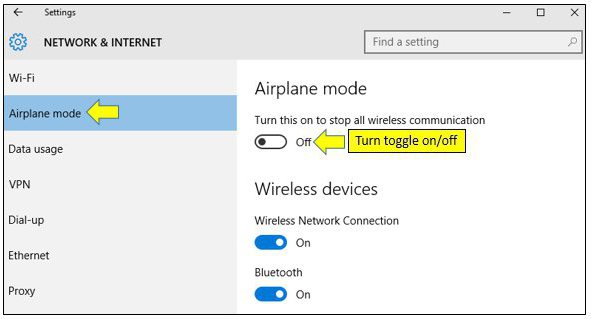Ako povoliť Cortanu v systéme Windows 10?
Relatívne nedávno stacionárne a mobilnéSystémy Windows získali zaujímavý nástroj vo forme inteligentného asistenta, alebo skôr asistenta zvaného Cortana, ktorý sa v mnohých smeroch podobá na Apple Siri. Spočiatku je zameraná na niekoľko krajín v Európe, Spojených štátoch, Japonsku, Austrálii a Číne. Preto, ak sa rozhodnete, ako zaradiť Cortanu do Ruska, nemôžete to urobiť bez dodržania niekoľkých povinných podmienok. Či sa vám to páči, alebo nie, ruský asistent nevie, ako hovoriť. To znamená, že sa snažíme aktivovať ruskú verziu v každom prípade nefunguje.
Ako povoliť spoločnosti Cortana (Windows 10): požadované podmienky
Pretože ruská verzia je stále(hoci Microsoft odborníci sľúbili prezentovať tento softvérový produkt do konca roku 2016), naši používatelia, ktorí by chceli využiť všetky funkcie Cortany, nemajú čo robiť, ale aktivujú verziu s jedným zo šiestich podporovaných jazykov (angličtina, nemčina, Francúzština, čínština, španielčina, taliančina).

V otázke, ako povoliť spoločnosti Cortana na systéme Windows,Prvá nevyslovená podmienka sa môže nazvať držaním používateľa aspoň jedným z vyššie uvedených jazykov. Ak však používateľ môže položiť otázku, asistenta to nechápe, pretože vo väčšine postsovietských krajín sa používajú verzie systému Windows s rozhraním ruského jazyka. Navyše, vďaka predvolenému geografickému umiestneniu je umiestnenie označené zodpovedajúcim spôsobom. Hlavný algoritmus v počiatočnom štádiu teda zahŕňa zmeny v jazyku používateľa a regióne (posledná podmienka, na rozdiel od mobilných systémov, nie je povinná).
Zmeňte systémový jazyk a región
Takže pred nami je problém akopatrí Cortana. Windows 10 bude prehodnotený z dôvodu, že tento systém získava bezprecedentnú popularitu. Na zastaranom operačnom systéme, dokonca aj pri sťahovaní distribučnej súpravy na inštaláciu Cortany, nie je absolútne žiadny zmysel. V každom prípade to neplatí. Najprv je potrebné zmeniť jazyk systému tak, aby asistent mohol poskytnúť tipy a rady, pochopiť názvy systémových komponentov a procesov (v súčasnosti sú všetky uvedené v ruštine).

Ako povolím spoločnosť Cortana? Najprv sa vyvolá ponuka možností, kde je vybratá časová a jazyková sekcia, po ktorej sa použije položka jazyka a regiónu. Tu musíte vybrať požadovaný jazyk (napríklad angličtinu) a nastaviť ako predvolený pre systém, ktorý sa používa predvolene.

Asistent však nevie, ako hovoriť, preto stlačíme tlačidlo vpravo a pokračujeme v načítaní špeciálneho rečového súboru (v našom prípade pre angličtinu).
Aktivačné kroky pre spoločnosť Cortana
Ďalej, v otázke, ako zapnúť Cortanu,musíte aktivovať rozpoznávanie hlasu tak, aby vás virtuálny asistent rozumel. Vykonáva sa to z príslušnej sekcie, kde je uvedený jazyk, na ktorý budete hovoriť.

Že neboli žiadne problémy, povedzme, keď to nie jemať čistú výslovnosť alebo použiť nejaký dialekt, o niečo neskôr je potrebné zaškrtnúť políčko, aby ste rozpoznali neprirodzené akcenty daného jazyka. Po dokončení všetkých týchto akcií musíte vykonať úplné reštartovanie systému a po prevzatí sa zobrazí úplne anglické rozhranie.

Teraz pri riešení problému, ako sa zapnúťCortana, musíte ju aktivovať. Prvý vyhľadávanie sa používa v ktorom je ľavé tlačidlo stlačené s pastorkom, a pravý riadok označený režim zásnubný dávkovania tipy, nápady, upomienky, oznámenia, a tak ďalej. D. (Cortana môže dať ...).
Môžete tiež prejsť na nastavenia a zapnúť volanie pomocníka, keď sa vysloví Hej, Cortana, označenie línie Let Let Cortana reagovať .... Potom môžete začať konverzáciu bezpečne.
Upozorňujeme: Po zmene jazyka systému na ruštinu sa asistent automaticky stane nedostupným. Ak vyberiete pre ne jeden podporovaný jazyk, budete musieť znova stiahnuť príslušný hlasový súbor.
Ako povolím Cortanu (Windows Phone)?
Pokiaľ ide o mobilné zariadenia so systémom Windows Phonena palube, potom je v nich schéma opatrení prakticky rovnaká. Ako povoliť Cortanu na takom inteligentnom telefóne? V nastaveniach sa najprv zmení jazyk systému, je povinne označený región bydliska Spojených štátov a inteligentný telefón sa úplne reštartuje.

Po stiahnutí sa pomocník objaví v zozname, ale opäť v podobe anglickej verzie, s ktorou môžete komunikovať presne rovnako ako v stacionárnych systémoch Windows.
</ p>